
Cómo activar los análisis
Para activar los análisis, vaya a los ajustes de la Cámara y seleccione la pestaña análisis. Cada analítica se puede activar separadamente y es facturable por cámara. Aparecerá una nueva pestaña por cada cámara al activar la casilla.
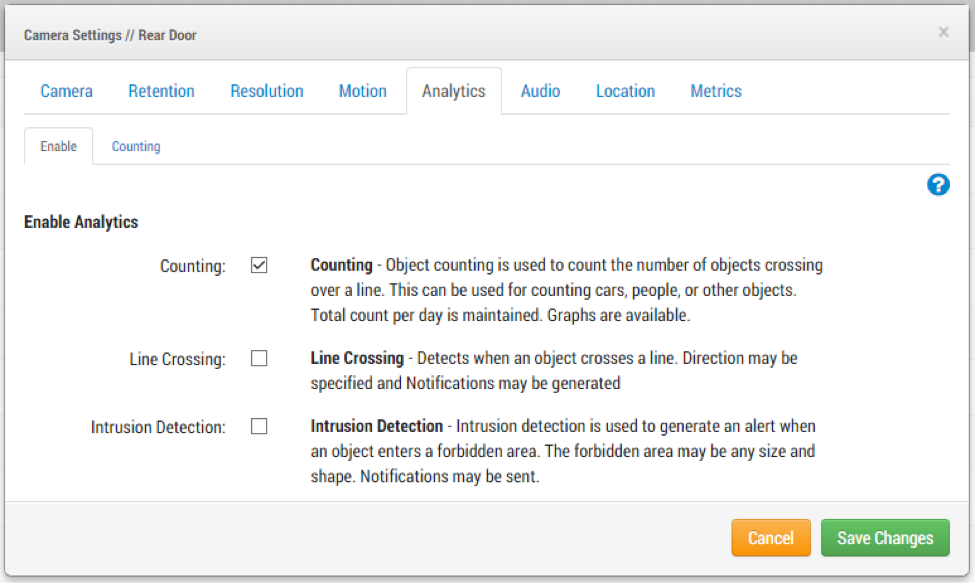
Camera Settings – Enabling Analytics
Para ver los análisis superpuestos a la previsualización en vivo y el historial, active «Mostrar análisis» en «Mi perfil» en la pestaña «Vista previa».
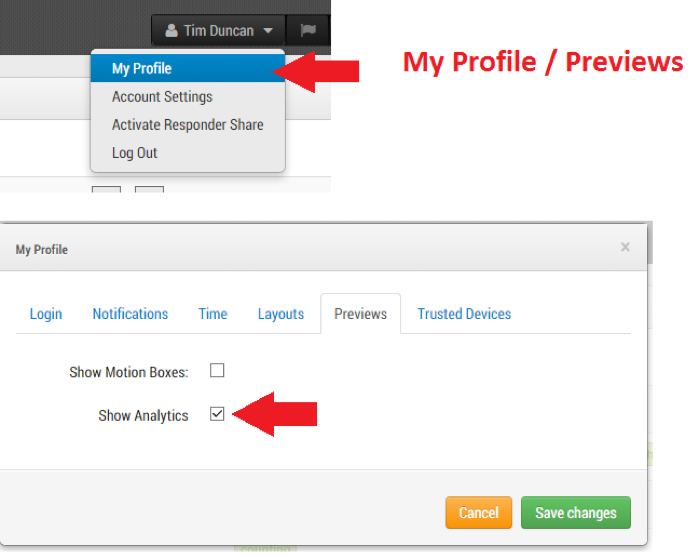
My Profile / Previews
Acceda a los gráficos de las analíticas seleccionando los análisis bajo las acciones de la cámara cuando aparece el vídeo de vista previa o en el panel de control. Desde la vista previa haga clic en el botón acciones de la esquina superior derecha de la ventana de vista previa, para que aparezca un desplegable que incluirá los análisis.
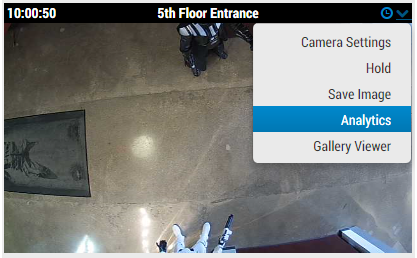
Accessing Graphs from Preview
En el panel de control el botón análisis aparece bajo acciones. Todas las cámaras mostrarán análisis de movimientos. Cada análisis adicional activado para una cámara aparecerá en su propia pestaña.
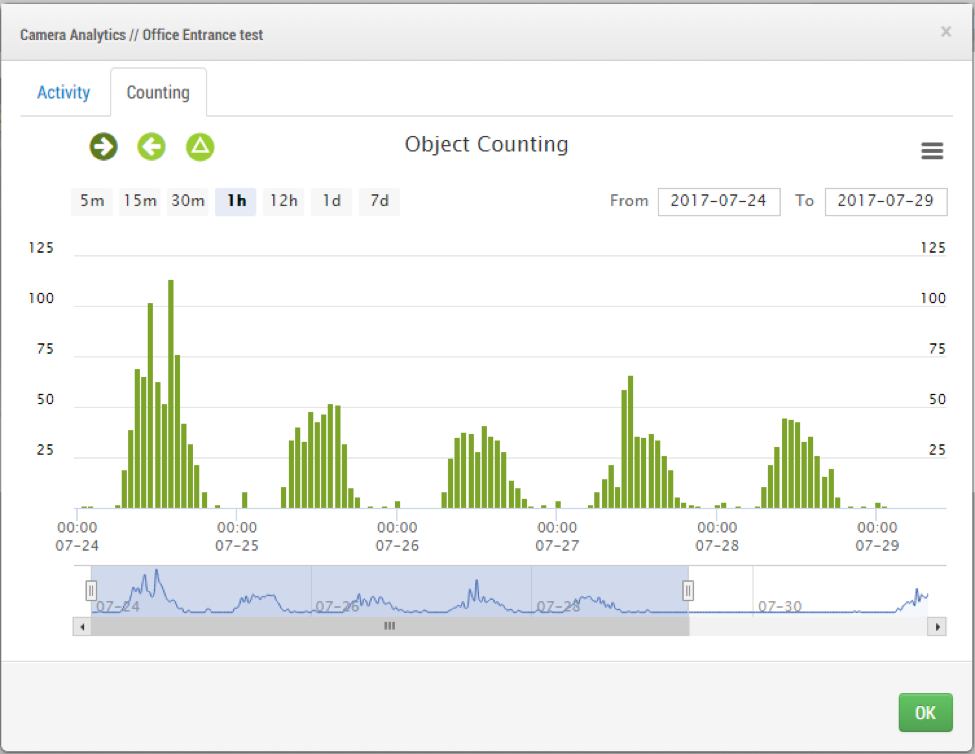
Example of Counting Graphs – Counting In
Ver análisis en el historial del navegador
Los colores del historial del navegador representan la grabación de vídeo completo, movimiento y análisis. Azul oscuro indica que el vídeo completo está disponible. Azul claro indica movimiento. Verde claro indica seguimiento de objeto por análisis. Verde oscuro indica un análisis de cruce de línea o intrusión. Esto podría tratarse de un cruce de línea en cualquier dirección o de una intrusión en o fuera de la zona prohibida. Para el análisis, se muestra una superposición de la dirección principal, la dirección opuesta y la diferencia entre ambas en la esquina superior derecha de la vista previa. La navegación del historial muestra los datos de contaje actual del día.
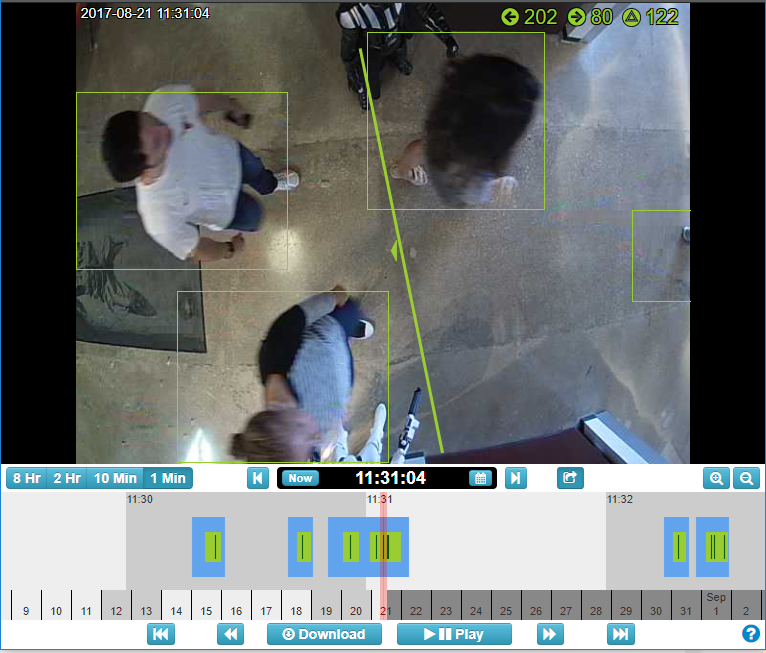
Example of Viewing Analytics in the History Browser / Object Counting Overlay with Counting Markers
Eventos de análisis
De la misma forma que se graban los eventos de movimiento también los eventos de analítica. Cuando una analítica ve un objeto basado en la configuración de ancho y alto, se considera un evento. En el historial del navegador, los eventos de análisis aparecen verde. Los parámetros por defecto de la cámara para grabar el vídeo completo están basados en «eventos».
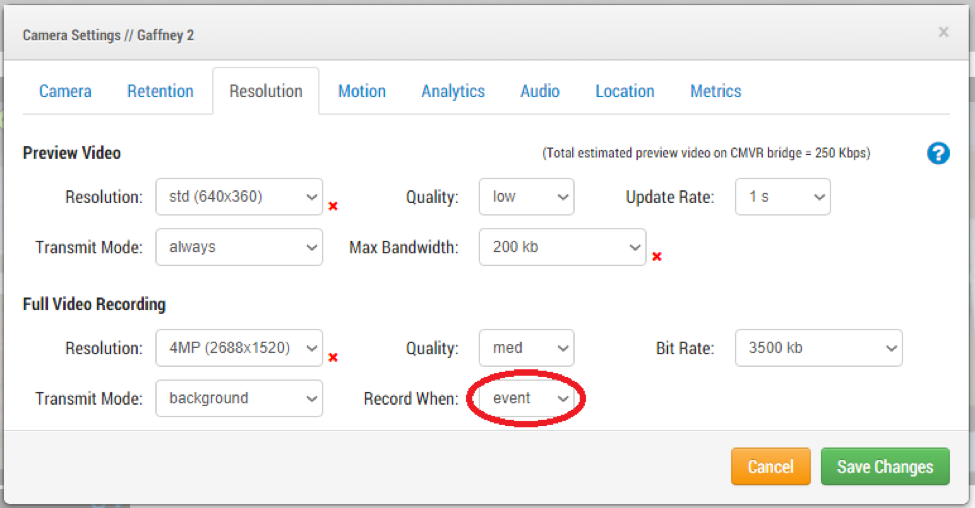
Si el movimiento está desactivado y el análisis activado, el vídeo completo se grabará en un evento de análisis. Esta es una importante función de que se puede utilizar para minimizar la grabación de eventos que no son de interés. Por ejemplo, los árboles ondeando por el viento pueden causar una grabación constante basada en movimiento. Si bien es posible utilizar regiones para ajustar la sensibilidad, esto también puede significar que podría perderse algún movimiento de interés. Usar análisis puede aliviar este problema.
En este ejemplo, el análisis añadido a la cámara es cruce de línea. El parámetro importante es ancho y alto del objeto. Si el objeto se detecta y coincide con los parámetros de tamaño en cualquier lugar de la pantalla un evento de análisis creará una grabación de vídeo completo. En este ejemplo, únicamente un coche o una persona crearán el evento. Los árboles ondeando al viento no activarían una relación. Esto puede resultar muy beneficioso porque ayuda a encontrar rápidamente el vídeo de interés y también requiere menos ancho de banda para transmitir el vídeo completo a la cloud de Eagle Eye.
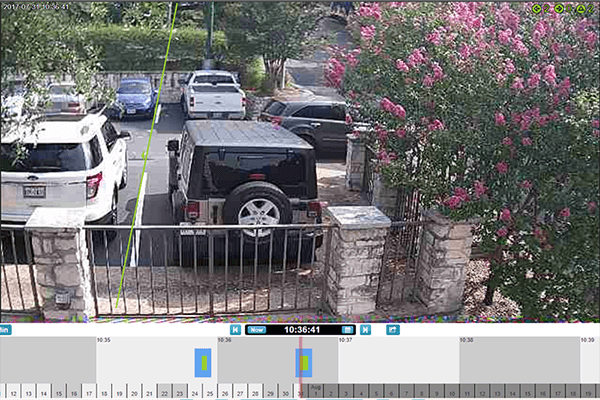
Más información sobre los análisis de Eagle Eye
Detección de intrusión
Cruce de línea
Contaje de objetos
Enable Analytics on your Eagle Eye Account
+1-512-473-0501
[email protected]
Otras publicaciones que te pueden interesar

Cruce de línea
Acerca del Cruce de línea El Cruce de línea se configura igual que Contaje de objetos, pero con la habilidad de enviar una notificación cuando se cruza la línea en…
agosto 22, 2017
Activar análisis
Cómo activar los análisis Para activar los análisis, vaya a los ajustes de la Cámara y seleccione la pestaña análisis. Cada analítica se puede activar separadamente y es facturable por…
agosto 22, 2017
Contaje de objetos
Acerca del contaje de objetos Para una mayor precisión cuando cuente personas, coloque es una cámara montada con vista de arriba a abajo para que las personas permanezcan del mismo…
agosto 22, 2017







